更新者 风之女 在 Jun 29, 2025, 11:09 am
在日常生活中,我们难免会遇到手机被锁定的情况,无论是忘记密码、图案,还是其他原因导致无法进入设备,都会带来诸多不便。如果你正在搜索如何进入被锁定的Android手机,那么一定不要错过本文。别着急,本文将整合第三方专业工具、Google官方服务等一系列有效措施,帮助你在未知密码情况下解锁Android设备。
实际上在日常工作中,人们常常会遇到忘记密码而无法使用Android设备的情况。别担心,奇客 Android 解锁为你提供了便捷高效的解决方案,让你能快速解锁 Android 设备,重新掌控手机。
奇客 Android 解锁功能强大,能够在短短几分钟内解锁 Android 设备,轻松删除设备的 PIN 码、密码、图案甚至指纹锁,且不会对设备造成任何损害。特别值得一提的是,当你使用某些三星或 LG 的 Android 手机时,借助奇客 Android 解锁解锁设备的同时还能完整保留数据。不过,如果你使用的是其他品牌的手机,比如 iPhone、华为或 Oneplus 等,在通过奇客 Android 解锁成功打破锁定屏幕后,手机数据将会被清除。
那么,如何使用奇客 Android 解锁进入锁定的手机呢?以下是详细的操作步骤:
步骤1 在你的计算机上安装并启动奇客 Android 解锁,然后在主屏幕上点击 “屏幕解锁” 选项。
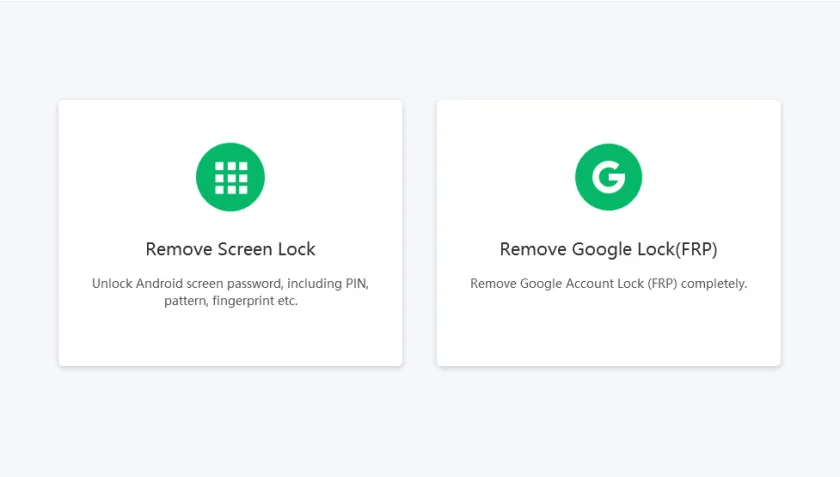
步骤2 将你的 Android 设备连接到计算机,在软件界面中点击 “Android”>“解锁 Android 屏幕”,然后从列表中选择设备品牌。然后根据提示将你的安卓设备置于下载模式。奇客 Android 解锁会在下载模式下检测到你的设备,并自动开始下载恢复包。
步骤3 下载完成后,奇客 Android 解锁将会自动为你启动解锁过程。解锁成功后,你将重新获得Android 手机的全部控制权。
此外,奇客 Android 解锁的适用范围广泛,除了上述提到的品牌,还能在几秒钟内解锁包括华为、LG、小米等在内的其他设备型号。你只需在计算机上安装该工具,连接手机,即可轻松开启解锁之旅。
当安卓手机被锁定,无法正常进入时,Google 的 Android 设备管理器(即 “查找我的设备”)能发挥强大作用。它不仅可以用来定位丢失的手机,还支持远程擦除数据、让手机响铃以及修改锁屏密码等功能。更方便的是,你能在任何其他设备上访问它,远程操作这些功能。
关于如何使用 Android 设备管理器进入锁定的手机,详细操作步骤如下:
步骤1 访问 Android 设备管理器网站,使用与你的 Android 设备已关联的 Google 账户进行登录。
步骤2 待界面加载完成后,在设备列表中选择你需要解锁的手机。系统会自动定位该设备,并展示一系列功能选项。在功能选项中,点击 “锁定” 选项,以此进入下一步解锁流程。
步骤3 此时会弹出新的提示窗口,在这里你可以为设备设置新的密码,设置完成后点击确认。
此外,要是你的设备处于丢失状态,还能在锁定屏幕上添加自定义消息和联系电话。完成相关设置后,点击 “锁定” 按钮,保存更改并退出设置界面。通过上述操作,你就能借助 Android 设备管理器顺利进入被锁定的手机,无论是找回丢失设备,还是重新获取手机访问权限,它都能帮你轻松解决。
对于使用三星设备的用户来说,当手机被锁定无法进入时,三星自带的 “查找我的手机” 服务是一个高效的解锁工具。它能够实现远程访问,让用户在其他设备上对锁定的手机执行多种操作,轻松解决设备锁定难题。下面为你详细介绍如何使用该服务解锁锁定的三星 Android 设备。
步骤1 打开浏览器,访问三星 “查找我的手机” 官方网站,使用你的三星账户账号和密码进行登录。
步骤2 登录成功后,进入控制面板。若你的账户关联了多个设备,需在左上角的设备选择面板中,选中需要解锁的那台手机设备。
步骤3 在左侧面板的功能选项中,点击 “解锁我的屏幕” 按钮,启动解锁流程。点击 “解锁” 按钮,系统将自动绕过设备当前的锁定屏幕,实现解锁。
通过以上简单的五个步骤,三星用户就能借助 “查找我的手机” 服务,快速解锁锁定的设备,重新获得对手机的访问权限 ,操作便捷又安全。解锁完成后,为保障设备安全,你可以为手机重新设置锁屏密码等新的锁定方式,也可通过 “锁定我的屏幕” 选项,进行更多个性化的安全设置。
对于搭载 Android 4.4 及更早版本系统的设备,其自带的原生 “忘记模式” 功能,能为用户解锁锁定手机提供一条有效途径。不过需要注意的是,使用该功能的前提是,你必须掌握与设备关联的 Google 帐户的登录信息。接下来,就为你详细介绍如何运用这一技术解锁手机。
步骤1 在手机锁屏界面,故意输入错误的 PIN 码或解锁图案,多次尝试后,屏幕底部会出现 “Forgot Pattern”(忘记图案)按钮。
步骤2 点击 “Forgot Pattern” 按钮,即可进入后续的解锁步骤。在弹窗中,有两种解锁方式可供选择。一是输入设备的备份 PIN 码来解锁;二是使用与设备绑定的 Google 帐户的用户名和密码进行登录解锁。
步骤3 成功通过上述验证后,手机将被解锁,此时你可以重新设置新的 PIN 码或解锁图案,以保障设备安全。
借助 “忘记模式”,即使是较旧版本安卓系统的设备,在锁定时也能找到便捷的解锁方法,让你快速重新获得手机的使用权限 。
当其他解锁方法都无法奏效时,将设备恢复出厂设置是最后的选择。虽然这种方式能够成功解锁手机,但会导致设备内所有数据和已保存的设置被彻底清除。如果你决定采用此方法进入锁定的 Android 手机,请按照以下步骤操作:
步骤1 按下手机的电源按钮,将设备关机。然后根据手机的品牌和型号使用合适的方式进入恢复模式。常见的组合包括:音量上键 + 主页键 + 电源键;主页键 + 电源键;音量上键 + 音量下键 + 电源键;音量下键 + 电源键。尝试使用对应设备的组合键,使手机进入恢复模式。
步骤2 进入恢复模式后,找到并选择 “擦除数据 / 恢复出厂设置” 选项。此时会弹出确认提示,选择 “是” 选项,确认执行恢复出厂设置操作。
步骤3 耐心等待手机完成数据擦除和重启过程,重启后手机将恢复到出厂设置状态。
需要特别提醒的是,恢复出厂设置会造成数据丢失,请谨慎使用此方法。
当你的手机因为第三方应用程序而被锁定时,通过在安全模式下重启手机,是一种快速且有效的解决办法。安全模式能够暂时禁用该应用程序,让你在不损坏设备的前提下,重新获取手机的控制权。以下是具体的操作步骤:
步骤1 长按手机的电源按钮,此时屏幕上会弹出电源操作选项菜单。若菜单中没有直接显示 “重新启动进入安全模式” 选项,那么长按 “关机” 选项。稍作等待后,系统会弹出关于安全模式的提示。
步骤2 在弹出的提示框中,点击 “确定” 按钮,手机将自动重启并进入安全模式。此时,你就能对造成锁定的第三方应用程序进行卸载或其他操作,顺利解除手机锁定状态 。
自定义恢复能创建一个第三方恢复环境,借助它,我们可以找到进入锁定安卓设备的方法。不过,由于手机被锁定后无法直接访问内部存储,所以需要通过 SD 卡来完成相关操作。以下是详细的解锁步骤:
步骤1 前往指定位置下载密码 / 图案禁用文件,下载完成后,将该文件复制到 SD 卡中。
步骤2 把存有解锁文件的 SD 卡插入需要解锁的手机,接着使用正确的按键组合,将手机重启并进入恢复模式。不同品牌和型号的手机进入恢复模式的按键组合有所差异,常见的组合包括音量键与电源键的不同搭配等。
步骤3 在恢复模式界面中,找到并选择 “从 SD 卡安装 zip” 选项。确认选择后,等待手机自动完成安装和重启流程。重启成功后,手机将不再受锁屏密码或图案的限制,顺利解锁。
通过以上步骤,利用自定义恢复功能,就能成功进入被锁定的安卓手机,但操作过程中需谨慎,确保文件来源可靠,避免对设备造成不必要的损害。
通过本文介绍的多种解锁方法你已掌握进入锁定手机的有效途径。若你正寻求一种便捷、高效且稳定的安卓设备解锁方案,奇客 Android 解锁无疑是理想之选。它与三星、华为、小米等多种设备兼容,让你无需担心无法访问手机的问题。它凭借高可靠性与强大的解锁功能,只需下载应用程序,按照简单的步骤操作,几分钟内就能轻松重新获得对设备的控制权。从此告别锁屏带来的烦恼,畅享便捷的手机使用体验!